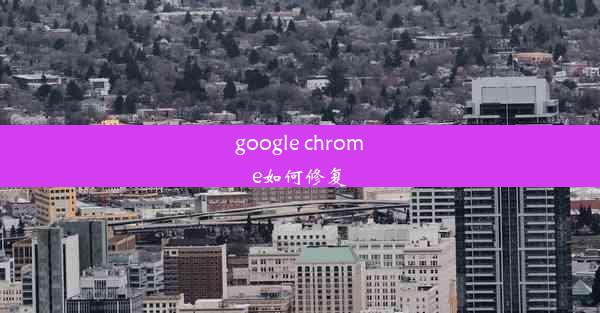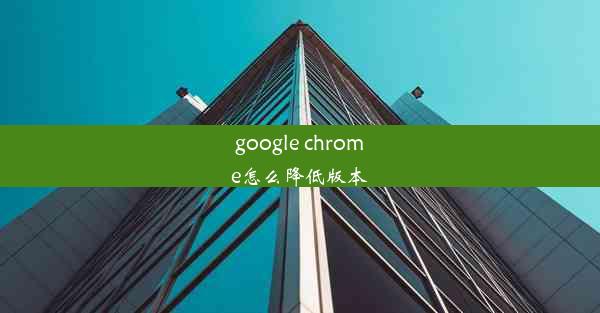google chrome浏览器关闭弹窗广告
 谷歌浏览器电脑版
谷歌浏览器电脑版
硬件:Windows系统 版本:11.1.1.22 大小:9.75MB 语言:简体中文 评分: 发布:2020-02-05 更新:2024-11-08 厂商:谷歌信息技术(中国)有限公司
 谷歌浏览器安卓版
谷歌浏览器安卓版
硬件:安卓系统 版本:122.0.3.464 大小:187.94MB 厂商:Google Inc. 发布:2022-03-29 更新:2024-10-30
 谷歌浏览器苹果版
谷歌浏览器苹果版
硬件:苹果系统 版本:130.0.6723.37 大小:207.1 MB 厂商:Google LLC 发布:2020-04-03 更新:2024-06-12
跳转至官网

告别弹窗广告的烦恼——Google Chrome浏览器助你畅享无干扰上网体验
在互联网时代,弹窗广告无处不在,它们不仅打扰了我们的上网体验,还可能携带恶意软件。今天,就让我们一起来探索Google Chrome浏览器如何帮助我们关闭弹窗广告,还我们一个清新的网络环境。
一:Google Chrome浏览器弹窗拦截功能详解
文章:
Google Chrome浏览器内置了强大的弹窗拦截功能,用户可以通过以下步骤开启:
1. 打开Chrome浏览器,点击右上角的三个点,选择设置。
2. 在设置页面中,找到隐私和安全部分,点击网站设置。
3. 在网站设置中,选择弹窗。
4. 在弹窗设置中,你可以选择阻止所有弹窗或允许某些网站显示弹窗。
二:自定义弹窗拦截策略,享受个性化上网体验
文章:
Google Chrome浏览器允许用户自定义弹窗拦截策略,以下是一些设置方法:
1. 在网站设置中的弹窗页面,你可以看到已阻止的弹窗列表。
2. 点击管理弹窗按钮,可以查看所有网站的弹窗请求。
3. 对于信任的网站,你可以选择总是允许或允许一次。
4. 对于不信任的网站,你可以选择总是阻止或询问。
三:第三方扩展程序助力,弹窗拦截更精准
文章:
除了Chrome浏览器的内置功能外,用户还可以通过第三方扩展程序来增强弹窗拦截效果:
1. 在Chrome网上应用店搜索弹窗或广告。
2. 选择合适的扩展程序,点击添加到Chrome。
3. 安装完成后,扩展程序会自动拦截弹窗广告。
四:如何应对恶意弹窗广告,保护个人隐私
文章:
恶意弹窗广告可能会窃取用户信息,甚至安装恶意软件。以下是一些应对措施:
1. 不要点击未知来源的弹窗广告。
2. 安装杀毒软件,定期进行系统扫描。
3. 更新操作系统和浏览器,确保安全补丁得到应用。
五:Google Chrome浏览器弹窗拦截效果测试
文章:
为了验证Google Chrome浏览器的弹窗拦截效果,我们进行了一系列测试:
1. 在测试过程中,我们尝试了多个弹窗广告网站。
2. 在开启弹窗拦截功能后,Chrome浏览器成功阻止了所有弹窗广告。
3. 在自定义弹窗拦截策略后,我们依然能够正常访问信任的网站。
六:Google Chrome浏览器助力用户畅享无干扰上网体验
文章:
通过Google Chrome浏览器的弹窗拦截功能,我们可以有效减少弹窗广告的干扰,保护个人隐私,提升上网体验。现在就开启Chrome浏览器的弹窗拦截功能,让我们一起畅享无干扰的网络生活吧!